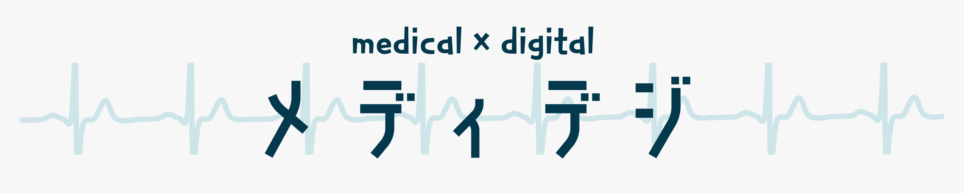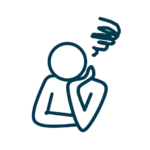 困っている人
困っている人初めてiPadを買おうと思うけど、どれを選んだらいいのかわからない…
iPadを選ぶときのポイントが知りたい!



こんな悩みを解決します!
オンライン授業や在宅ワークから娯楽用まで、iPadが活躍する機会は最近どんどん増えています。
これから自分用のiPadを初めて買おうと思っている方も多いのではないでしょうか?
しかしiPadにもさまざまなモデルがあるので、どのiPadを選んだら良いか、特に初めて買う場合は悩んでしまうと思います。
本記事では私がiPadを4年以上使用してきた経験をもとに、初心者がiPadを選ぶ際のポイント、おすすめのモデルについて解説します。
あなたにぴったりのモデルを選んで、快適なiPadライフをスタートさせましょう。
現行のiPadのラインナップは5種類
2024年2月現在、iPadには5種類のモデルがあります。
| モデル | iPad 第10世代 | iPad Air (M2) | iPad mini (A17 Pro) | iPad Pro (M4) |
|---|---|---|---|---|
  |   |   |   | |
| SoC(処理能力) | A14 Bionic | M2 | A17 Pro | M4 |
| ディスプレイサイズ | 10.9インチ | 11インチ/13インチ | 8.3インチ | 11インチ/13インチ |
| Apple Pencil | 第1世代 USB-C | Pro・ USB-C | Pro・ USB-C | Pro/ USB-C |
| ストレージ容量 | 64/256GB | 128GB〜1TB | 64/256GB | 256 GB〜2 TB |
| 価格 | ¥58,800〜 | ¥98,800〜/¥128,800〜 | ¥78,800〜 | ¥168,800〜/¥218,800〜 |
iPadを選ぶ上で大切なポイントは3つ
4種類のモデルは価格も特徴もさまざまですが、この中からあなたに合ったiPadを選ぶにあたって特に重要なポイントを3つに絞って解説します。
ポイント①:ディスプレイサイズ
iPadの用途を最も大きく左右するのは、ディスプレイサイズです。
iPadのディスプレイサイズは、おおまかに3種類に分けられます。
- 小型ディスプレイ(8インチ前後):iPad mini
- 中型ディスプレイ(10〜11インチ):iPad(無印)、iPad Air 、iPad Pro(11インチ)
- 大型ディスプレイ(12.9インチ):iPad Pro(12.9インチ)



小型ディスプレイはA5サイズ、中型ディスプレイはB5サイズ、大型ディスプレイはA4サイズ程度の大きさに相当します。
iPadの主な用途について、それぞれのディスプレイサイズの向き不向きを以下の表にまとめました。
| 小型ディスプレイ | 中型ディスプレイ | 大型ディスプレイ | |
|---|---|---|---|
| Webサイトを見る | ○ | ○ | ○ |
| YouTubeを観る | ○ | ○ | ○ |
| 映画鑑賞(アマプラなど) | ○ | ○ | ◎ |
| 本・漫画を読む | ◎ | ○ | ○ |
| 雑誌を読む | △ | ○ | ○ |
| ノートを取る | △ | ○ | ◎ |
| 絵を描く | △ | ○ | ◎ |
| ゲームをする | ○ | ○ | ○ |
| 動画編集 | △ | ○ | ◎ |
| PC代わりに使う | △ | ○ | ◎ |
| 持ち運び | ◎ | ○ | △ |
小型ディスプレイ


iPad miniの小型ディスプレイのサイズはインプット用途に適しています。
特にぴったりなのが本や漫画を読むときです。単行本サイズなので大きすぎず(大きすぎると目線の移動が大きくなってしまいます)、片手で持ちやすいので長時間読んでも疲れにくいです。
軽くて持ち運びがしやすいのも、外で使う機会が多い人には大きなメリットです。
一方、Apple Pencilを使ってノートを取ったり絵を描いたりといった作業が多い場合は、画面が小さく感じることがあるかもしれません。
中型ディスプレイ


どんな用途でも万能に対応できるのが10〜11インチの中型ディスプレイです。
特に用途を絞らず使いたい方、iPadでいろいろなことをやってみたい方はこのサイズを選ぶと良いでしょう。



はじめてiPadを購入する場合は、特にこだわりがないのであれば中型ディスプレイがおすすめです。
大型ディスプレイ
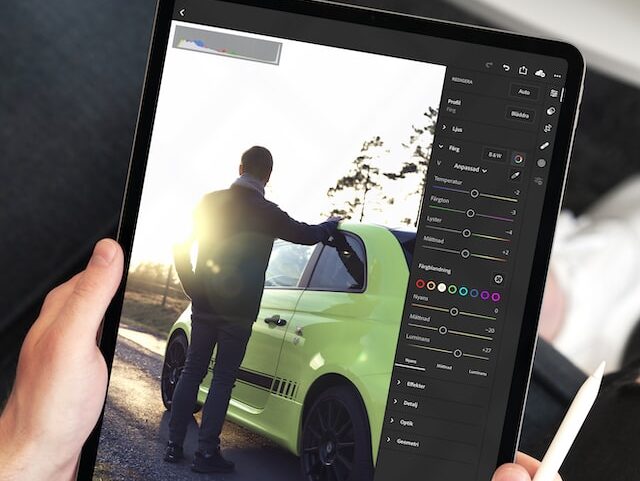
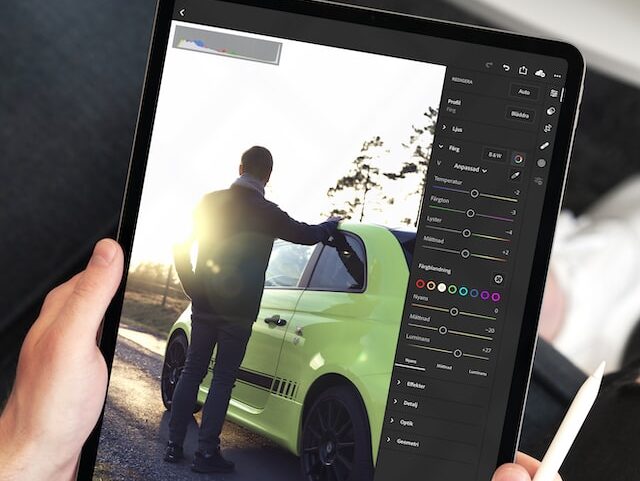
12.9インチの大型ディスプレイは、大画面でクリエイティブな作業をしたい方向けのサイズです。
Apple Pencilで本格的に絵を描きたい方、大画面で動画編集をしたい方など、具体的な用途が定まっている場合にはおすすめです。
また、キーボードをつけてPC代わりに使う場合も画面が大きく使いやすいです。
ただし、重くて持ち運びには不便であり、値段も高いので、初めてのiPadとして買う場合にはよく検討してから選びましょう。
ポイント②:対応しているApple Pencilの種類


2024年2月現在、Apple Pencilには3つのラインナップがあり、iPadのモデルによって対応しているApple Pencilの種類が違います。
| Apple Pencil | 第1世代 | 第2世代 | USB-C |
|---|---|---|---|
| iPadのモデル | iPad(第9世代) iPad(第10世代) | iPad Air(第5世代) iPad mini(第6世代) iPad Pro | iPad(第10世代) iPad Air(第5世代) iPad mini(第6世代) iPad Pro |
| 充電方式 | iPadから給電(Lightning) | iPadから給電(側面) | USB-Cケーブルから給電 |
| 価格 | 14,880円 | 19,880円 | 12,880円 |
2023年10月に、Apple PencilのラインナップにApple Pencil (USB-C)が加わりました。
従来のモデルよりも低価格になっており、充電方式がiPadからの給電ではなく、USB-Cケーブルを通して直接給電することが大きな違いです。
価格が安い分、ダブルタップでのツール切り替え操作や、筆圧検知機能といった機能は省略されています。
Apple Pencil (USB-C)は機能を削った分、サードパーティ製のスタイラスペンとの差がほとんどなく、価格はサードパーティ製であれば1/4程度なので、あえてApple Pencil (USB-C)を買う必要はないかと思います。
そのため、以下の記事ではApple Pencil第1世代と第2世代について比較しています。
Apple Pencil第1世代と第2世代の最も大きな違いは、充電の方式です。
第1世代は、主にiPadの充電端子にApple Pencilを差し込む形で充電するのですが、これがなかなかに不便です。
万が一Pencilを挿したままiPadを落としてしまったりすると、端子が折れてしまうリスクもあります。
これに対して、第2世代はマグネットで本体の側面にパチっとくっつけるだけでワイヤレス充電ができるので、非常にスマートです。
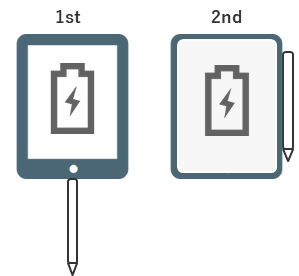
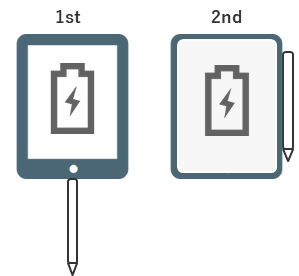
絵を描く、ノートを取るなどの用途でApple Pencilを多用する予定の方は、第2世代Apple Pencil対応のモデルを選んだ方が快適に使えると思います。
一方、Apple Pencilの書き心地自体は第1世代も第2世代もほぼ変わらないので、充電の手間が気にならない、Apple Pencilはそれほど使わないという方は第1世代対応のモデルでも問題ありません。
ポイント③:ストレージ容量


iPadを選ぶ上で気をつけたいポイントの1つがストレージ容量です。
はじめてiPadを買う場合、ストレージ容量のイメージがわかりにくいと思うので、簡単に表にまとめてみました。
| ストレージ容量 | おすすめの人 |
|---|---|
| 64GB | WebサイトやYouTubeの閲覧がメインの人 |
| 128GB | 写真や動画、映画などをたくさんiPad本体に保存したい人 |
| 256GB | 動画編集などクリエイティブな用途にも活用したい人 |
| 512GB〜 | 仕事用にiPadをハードに使いたい人 |
64GBか256GBか
現行のラインナップでは、iPad(第9世代)、iPad Air(第5世代)、iPad mini(第6世代)は、64GBまたは256GBというストレージ容量が選べます。
iPad Proについては最小ストレージ容量が128GBで、最大2TBまで細かく選択することが可能です。
はじめてiPadを買う場合、iPad Pro以外の3機種から選ぶ方が多いと思うので、64GBか256GBかで考えることになるかと思います。



iPad(第9世代)の場合、64GBモデルが49,800円、256GBモデルが71,800円です。64GBと256GBで22,000円の価格差があるので、かなり大きいですよね。
容量を選ぶ際の1つの目安として、iPadを長く使う予定があるかということを基準に考えるのがおすすめです。
例えば、大学の勉強で4年間使いたい!というような場合、iPad本体に画像や書類などのファイルも溜まってくるでしょうし、何かのきっかけで動画編集を始めることがあるかもしれません。
数年以上iPadを使う予定がある方は、256GBを選んでおくと安心です。
初心者におすすめのiPad
iPad 第9世代
迷ったらとりあえずこのモデル!
はじめてiPadを買う方に最もおすすめなのがiPad(第9世代)です。
10.2インチの丁度良いディスプレイサイズでどんな用途にも対応できる点と、49,800円〜というコスパの良さから、万人におすすめできるモデルです。
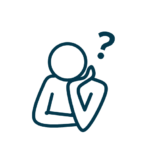
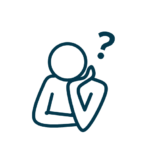
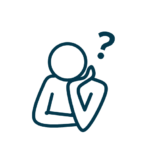
1番安いモデルだけど性能は大丈夫なの?



iPadはエントリーモデルであっても軽い動画編集ならできてしまうくらいの性能を持っています。少なくとも普通に使っていて動作が重くなるというようなことはありませんよ。
2022年10月19日にiPad(第10世代)が発表されましたが、iPad(第9世代)もラインナップに残されており、しばらくはエントリーモデル2機種の体制が続くのではないかと思います。
エントリーモデルとしては最新のiPad(第10世代)よりも、iPad(第9世代)の方がコスパが良くおすすめです。


iPad mini 第6世代
生活の中に無理なく溶け込むコンパクトさが魅力
iPad mini(第6世代)の魅力はなんと言ってもコンパクトなサイズです。
どこにでも気軽に持って行くことができる軽さ、読書やYouTube閲覧などに丁度良いサイズ感など、生活の中に無理なく溶け込むことができます。
「iPadを買ったけど結局使わなくなってしまった…」ということになる心配が1番少ないという意味で、はじめてのiPadにも最適です。



Apple Pencil第2世代に対応しているのもうれしいですね。
iPad Air 第5世代
ワンランク上のモデルを使ってモチベーションを上げたい方に
せっかくなら良いモデルを使いたい!という人はiPad Air(第5世代)がおすすめです。
性能的にはProとほぼ同等で、Apple Pencil第2世代対応、ベゼルレスのスタイリッシュなデザイン、豊富なカラーバリエーションなど、魅力的な要素が多いです。
iPad(第9世代)と比べると43,000円の価格差がありますが、それだけの価値は十分あると言えるモデルです。
iPadと一緒に買うべきアクセサリ
Apple Pencil
iPadとセットでまず買うべきなのがApple Pencilです。
Apple Pencilを使うことで、iPadの使い方の幅は大きく広がります。
- イラストや絵を描く
- 手書きのノート・メモを取る
- PDF資料などにメモ書きを入れる
- 指の代わりに細かい操作に使う
とは言え、Apple Pencilは第1世代が約15,000円、第2世代で約20,000円と非常に高価です。
メモ書きに使うくらいの用途であれば、純正ではなくサードパーティ製のスタイラスペンも選択肢に入れると良いでしょう。
Amazonで3,000円程度で購入でき、書き心地もなかなか良いので、メモ書き程度であれば全く問題ありません。


個人的には、iPad(第9世代/第10世代)と一緒に買うのであれば、純正のApple Pencil第1世代よりもサードパーティ製のスタイラスペンの方がおすすめです。
一方、Apple Pencil第2世代はワイヤレス充電のメリットがあるので、Apple Pencilをヘビーに使う予定があり、予算が許すのであれば、第2世代が使えるiPad(Pro、Air、mini)と、純正のApple Pencil第2世代を購入すると快適に使うことができるでしょう。
本体ケース
iPadを傷や衝撃から守るためにケースは必須です。
純正のSmart Folioというケースもありますが、非常に高価なので、ほとんどの人はサードパーティ製のケースで十分です。
iPadケースを販売しているサードパーティメーカーの中では、ESRというメーカーが有名です。



私もESRのケースを使ったことがありますが、純正のSmart Folioに近いデザインで、安っぽさもなくおすすめです。
iPad(第9世代)の場合、Apple Pencilを本体にくっつけることができないので、Apple Pencilホルダーが付いているケースもおすすめです。
画面保護フィルム
本体ケースと同じく、画面を保護するフィルムもマストアイテムです。
iPad用の画面保護フィルムには主に2つの種類があります。
ガラスフィルム
名前の通りガラス製のフィルムで、物理的な衝撃から画面を保護してくれます。
ツルツルとした手触りで透明度が高く、iPadの画質を損なわない点もメリットです。
ガラスフィルムではNIMASOというメーカーがおすすめです。製品自体の品質が高いことに加え、専用のガイド枠が付属しており、初心者でも張りやすい使用になっています。
ペーパーライクフィルム
Apple Pencilで文字や絵をたくさん書きたい方はペーパーライクフィルムがおすすめです。
表面に細かい凹凸があることでApple Pencilのペン先が引っかかり、書き心地が格段に良くなります。
一方、表面の凹凸によってApple Pencilの先が削れる、画質が少し落ちてしまうといった欠点もあるので、注意しましょう。
ペーパーライクフィルムの中でおすすめのメーカーはJPフィルター専門製造所です。



私も長年使っていますが、ペン先がしっかり引っかかってくれるので、紙に書いている感覚にかなり近いです。
よくある疑問
- Wi-Fi + Cellularモデルって何?
-
Wi-Fi + Cellularモデルは、SIMカードを挿入することで、スマホと同じように4Gや5G回線に接続できるモデルです。
Wi-Fi環境がなくてもインターネットに接続できる点がメリットですが、本体価格が通常のWi-Fiモデルよりも高くなることと、月々の通信費がかかることがデメリットです。
最近はフリーWi-Fiが使える施設も多いですし、スマホのテザリングを使うこともできるので、よほどこだわりがなければWi-Fiモデルで十分だと思います。
- 最新じゃなく型落ちのモデルを買うのはどうなの?
-
iPadは型落ちモデルでも十分性能が高く、おすすめです。
スペックをしっかり比較した上で自分の用途に合ったモデルを選ぶことができれば、最新モデルよりもお得に購入することができます。
型落ちiPadの選び方についてはこちらの記事で詳しく解説しています。
あわせて読みたい
 【2024年】失敗しない!型落ちiPadの選び方【狙い目のおすすめ機種を紹介】 円安によってiPadが値上がりしてしまったことで、「型落ちモデルなら安く買えるんじゃない?」と考えた方もいるのではないでしょうか。 結論としては、型落ちiPadはこれ...
【2024年】失敗しない!型落ちiPadの選び方【狙い目のおすすめ機種を紹介】 円安によってiPadが値上がりしてしまったことで、「型落ちモデルなら安く買えるんじゃない?」と考えた方もいるのではないでしょうか。 結論としては、型落ちiPadはこれ...
まとめ
本記事では初心者がiPadを選ぶ際のポイントを3つ紹介しました。
- ディスプレイサイズ
- 対応しているApple Pencilの種類
- ストレージ容量
また、本記事で紹介したおすすめのモデルについて簡単にまとめると以下の通りです。
- 持ち運ぶ機会が多い人、読書用途メインで使いたい人→iPad mini(第6世代)
- 少し値段が高くなっても良いモデルを使いたい人→iPad Air(第5世代)
- 上記以外の人→iPad(第9世代)
もし初心者の方でiPad選びに迷うようであれば、iPad(第9世代)を選ぶのがおすすめです。
iPadはリセールバリューも高いので、スペックを細かく比較して悩むよりも、実際に使ってみる中で「この機能はやっぱり必要だな」という自分なりの基準をはっきりさせていくのが良いと思います。
iPad選びは奥が深いですが、本記事が少しでもあなたのiPad選びの参考になれば幸いです。